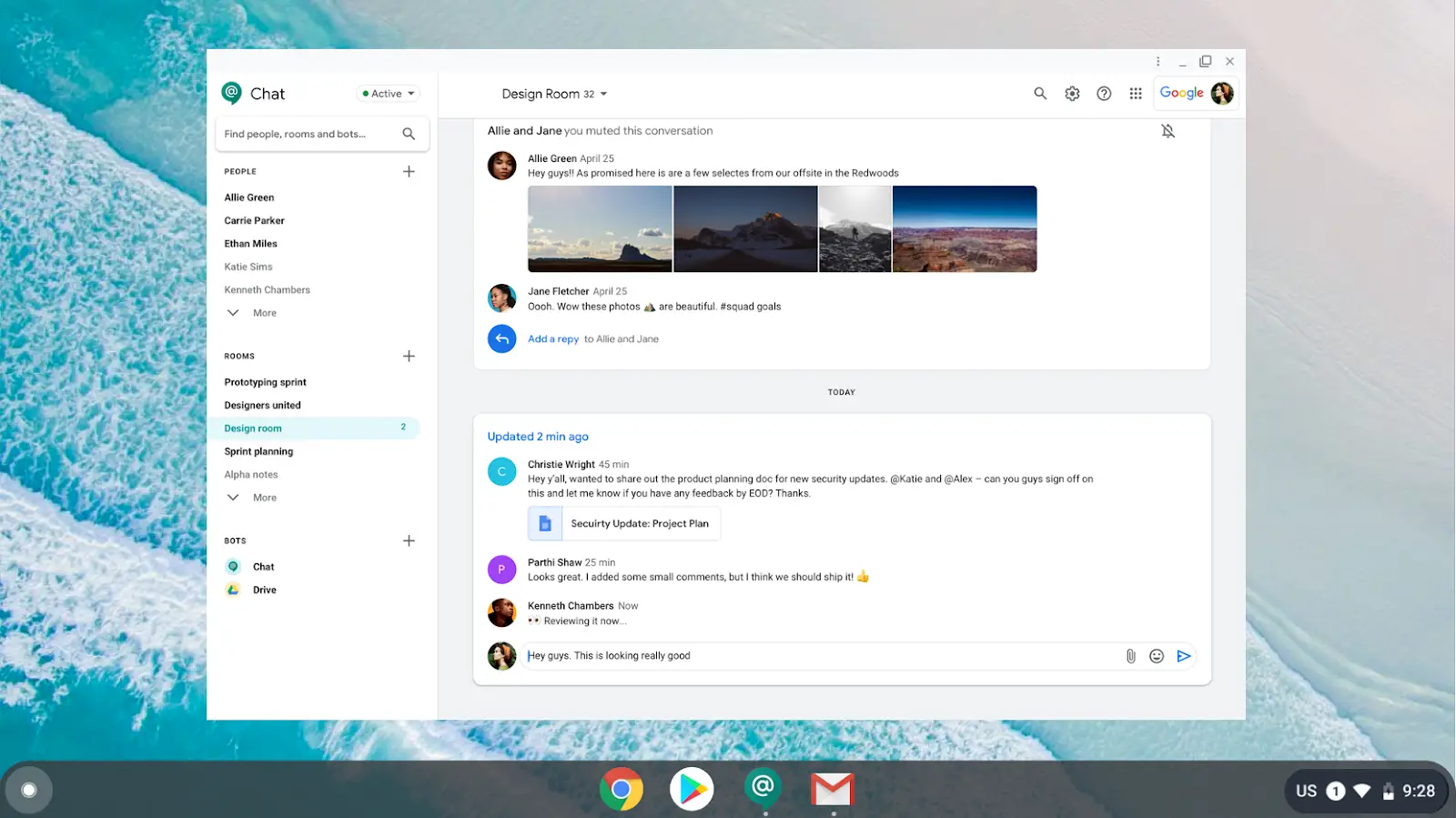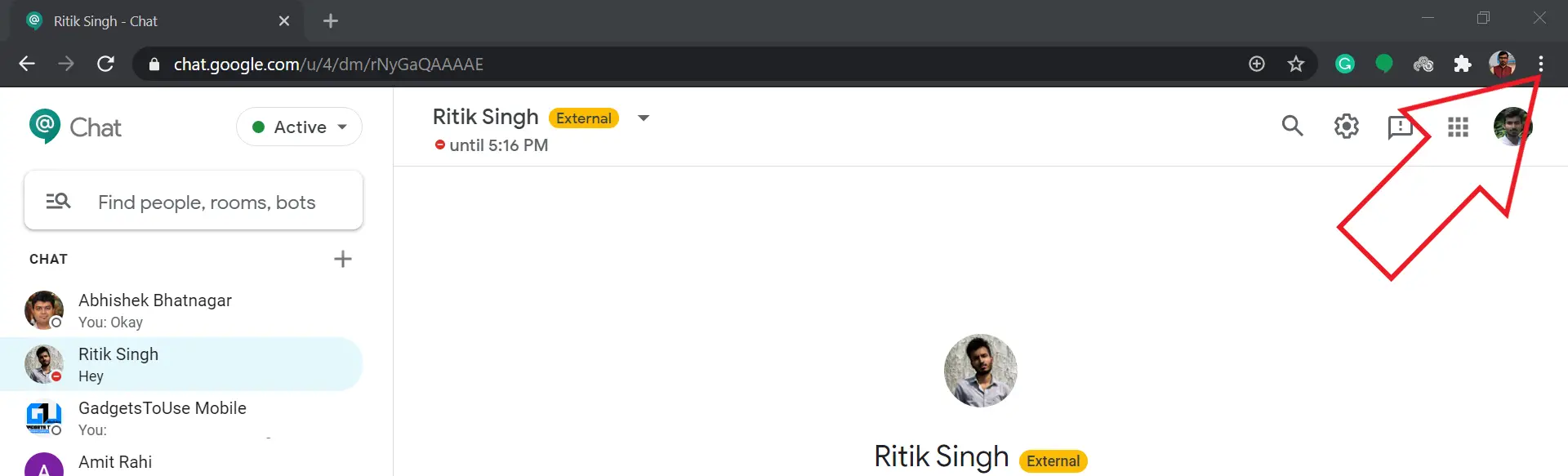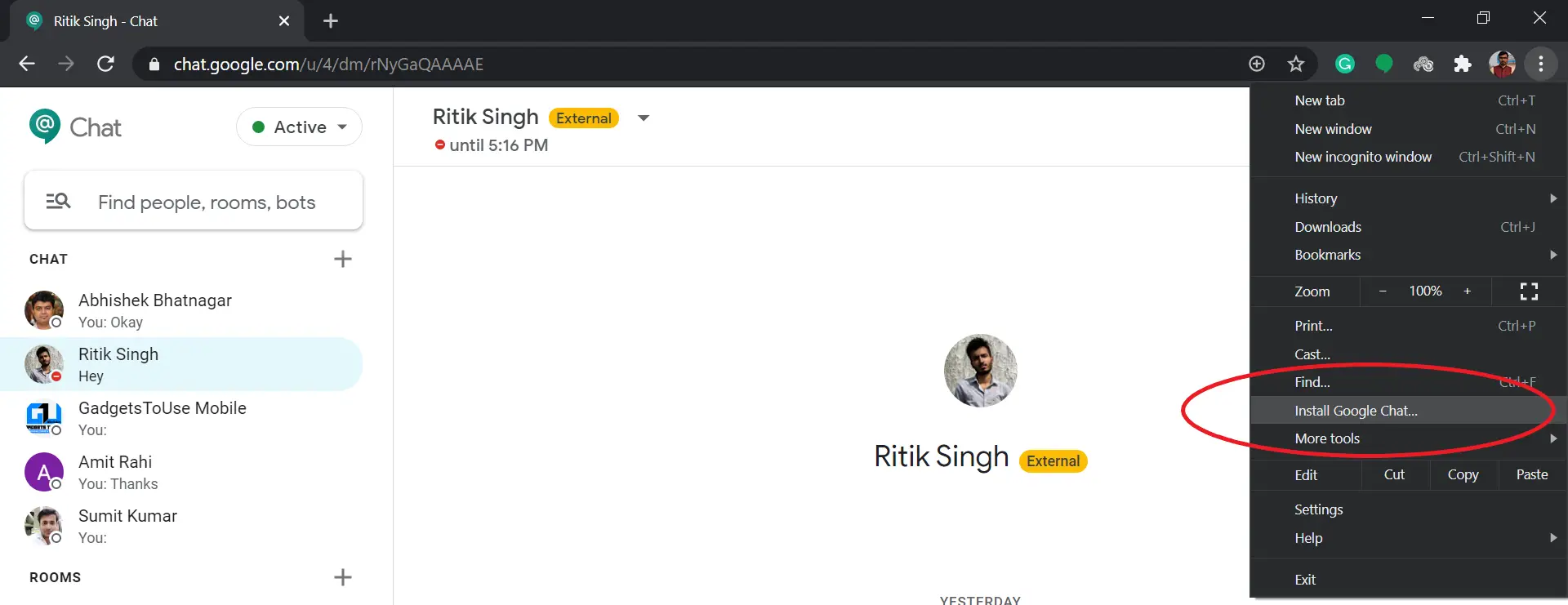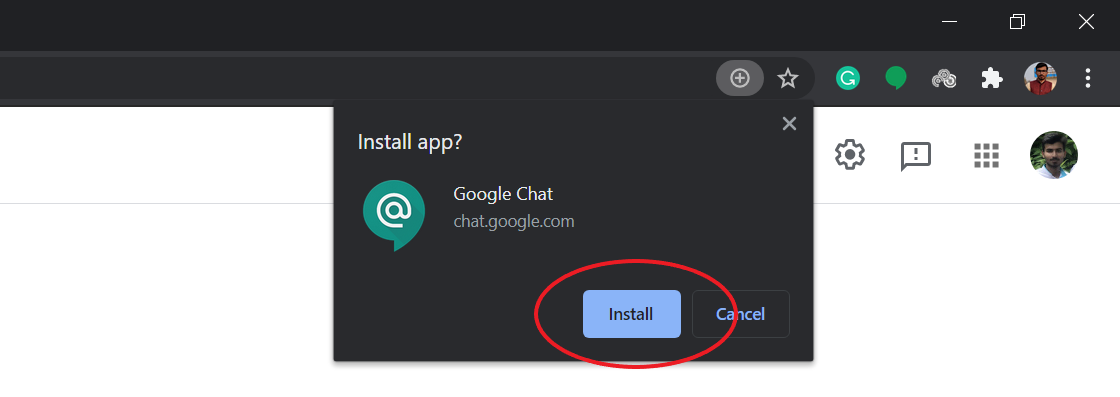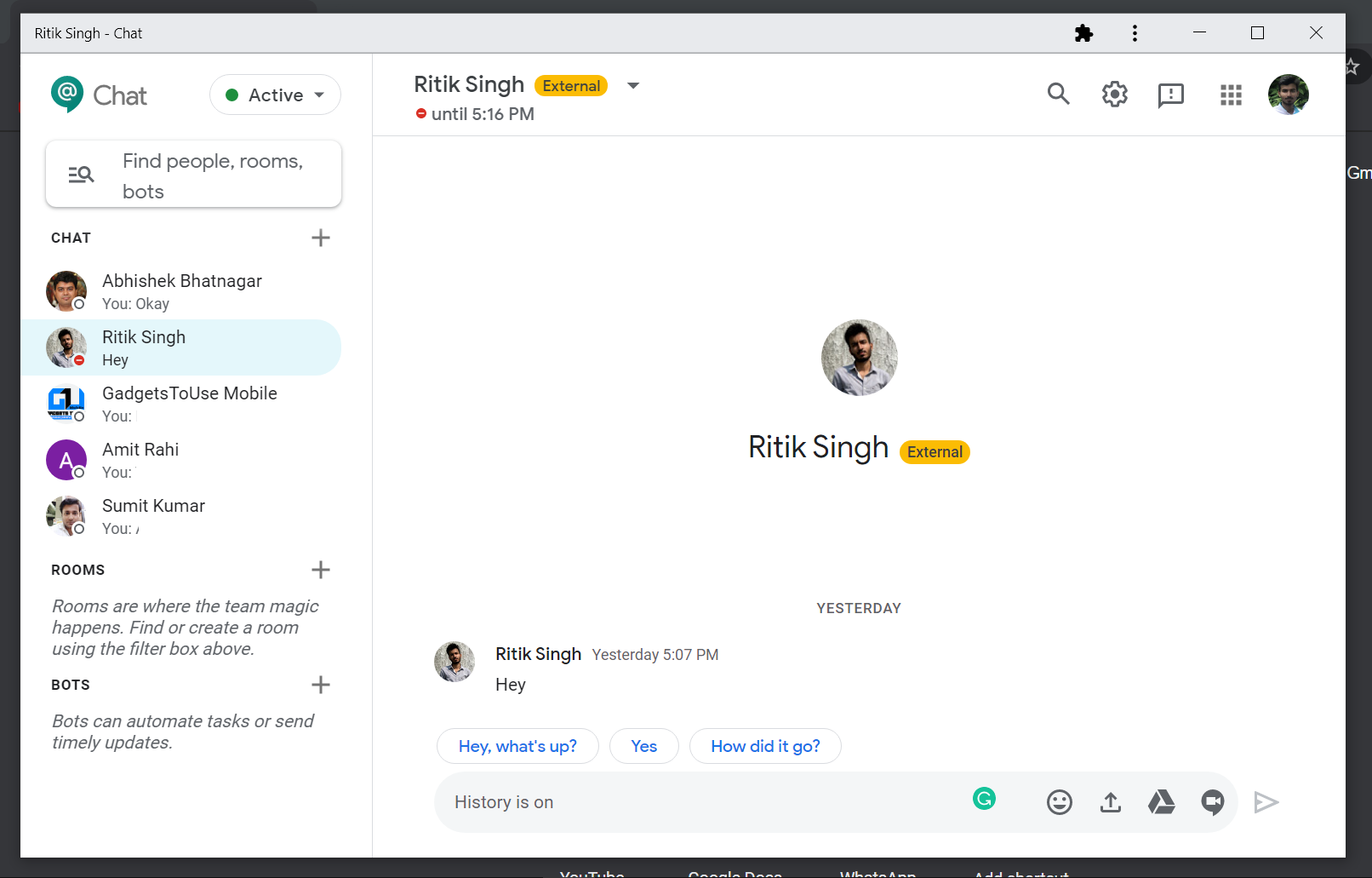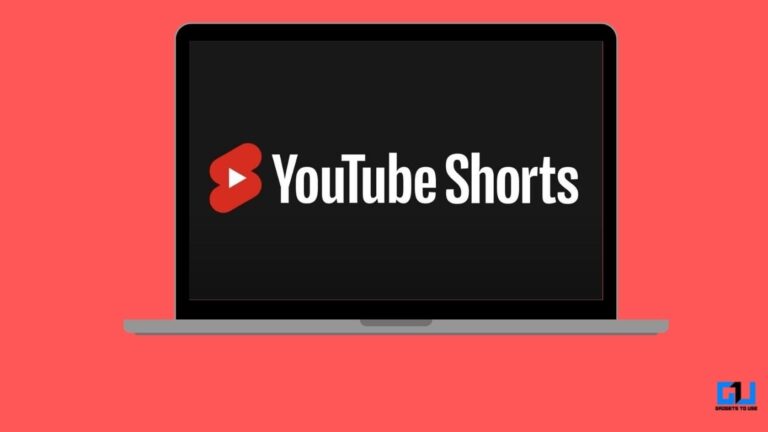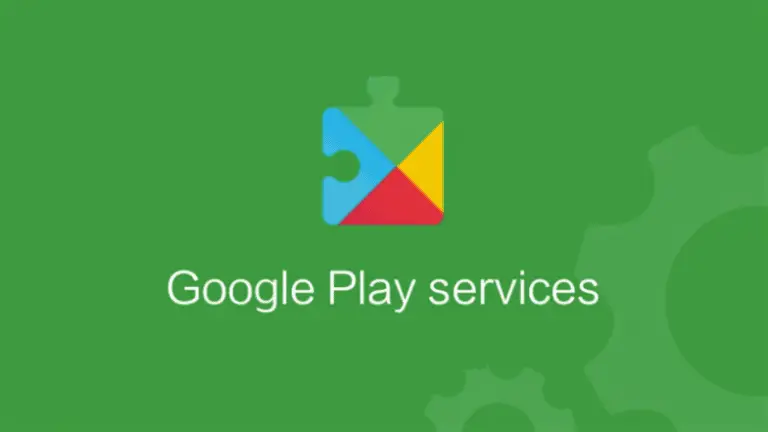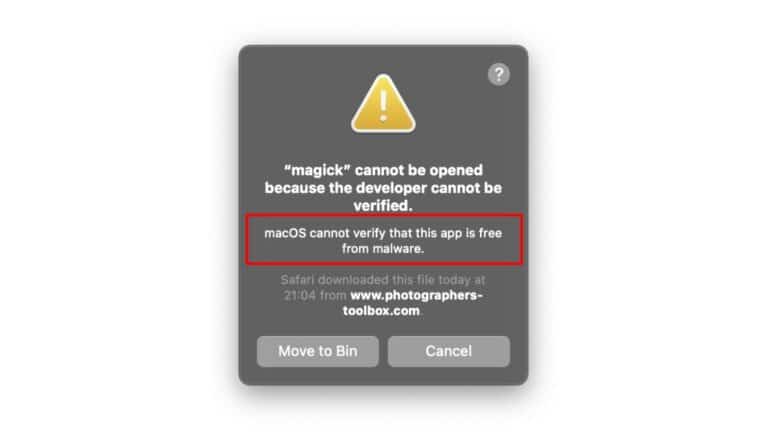כיצד להתקין את Google Chat במחשב שלך
מוקדם יותר השנה, פלטפורמת ההודעות של גוגל לעסקים וארגונים - Google Chat - קיבלה אפליקציית שולחן עבודה עצמאית. במאמר זה, בואו נראה כיצד להתקין את Google Chat במחשב Windows, Mac או Linux.
התקן את Google Chat במחשב שלך
ידוע בעבר בשם Hangouts Chat, Google Chat יכול לשמש לקוחות G Suite. זה נועד להעצים צוותים ועסקים לתקשר ולשתף פעולה, בין אם זה צ'אט 1:1, לוחות דיון קבוצתיים או שיתוף קבצים ודיון ב-Google Docs, Sheets ו-Slides.
במאי השיקה גוגל יישום אינטרנט פרוגרסיבי (PWA) עבור Google Chat. ניתן להתקין אותו ב-Windows, macOS, Chrome OS ו-Linux, על ידי ביצוע השלבים הבאים. עם זאת, שים לב ש-Google Chrome 73 ומעלה חייב להיות מותקן במחשב שלך.
- פתח את Google Chrome במחשב שלך.
- עבור אל https://chat.google.com/ והיכנס באמצעות חשבון G Suite שלך.
- אם האפליקציה לא מותקנת, תקבלו אוטומטית חלון קופץ לקידום להתקנת האפליקציה.
- עם זאת, אם אינך מקבל את החלון הקופץ, הקש על תפריט שלוש הנקודות בפינה השמאלית העליונה בכרום.
- מתוך האפשרויות הזמינות, בחר "התקן את Google Chat. »
- ואז לחץ Installer כאשר תתבקש.
זה הכל. Google Chat יותקן כעת במחשב שלך. הוא יופיע ברשימת האפליקציות וניתן להשתמש בו כאפליקציה עצמאית עם פונקציונליות מלאה. אתה יכול גם להפעיל אותו על ידי מעבר אל "chrome: // apps" בכרום ולחיצה על Google Chat.
כדי להסיר את ההתקנה של Google Chat מהמחשב שלך, פתח את Chrome ועבור אל chrome: // יישומים. לאחר מכן לחץ לחיצה ימנית על Google Chat, בחר "הסר מ-Chrome", ולאחר מכן לחץ על "הסר".
בנוסף לאפליקציות ייעודיות עבור אנדרואיד ו-iOS, Google Chat משולב גם עם Gmail כמו Google Meet. אתה יכול לגשת לכל הצ'אטים שלך ישירות ב-Gmail דרך לשונית הצ'אטים בפינה השמאלית התחתונה. אתה יכול להפעיל או לבטל את ה-Google Chat ב-Gmail על ידי מעבר אל הגדרות> ראה את כל ההגדרות> צ'אט ונפגש.
חבילה
הכל היה על איך להתקין את אפליקציית Google Chat במחשב שלך. כאמור, הוא מיועד ללקוחות G Suite. עם זאת, אתה יכול גם לשוחח בצ'אט עם אנשי קשר חיצוניים, כמו ב-Hangouts. בנוסף, Hangouts וצ'אטים ניתנים להפעלה הדדית, כלומר תוכל לראות ולהגיב להודעות מכל אחד מהשירותים.
קרא גם: כיצד להשתמש ב-Google Meet ללא מנוי ל-Google Suite